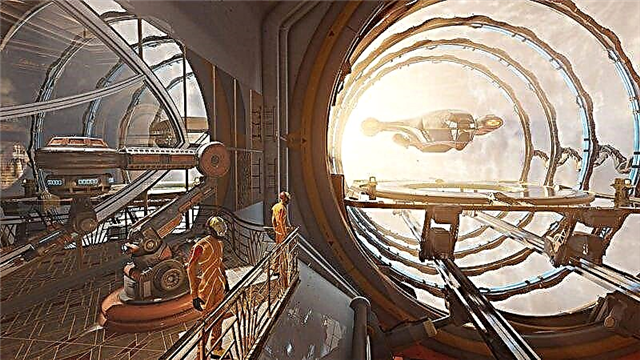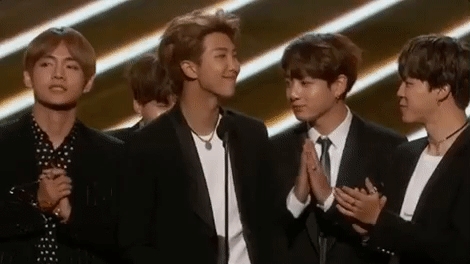Trustedinstaller ke ea lits'ebetso tsa mojule oa Installer Worker (eo hape e tsejoang e le TiWorker.exe), e ikarabellang bakeng sa patlo e nepahetseng, ho jarolla le ho kenya liapdeite. Leha ho le joalo, module ka boeona kapa likarolo tsa eona ka bomong li ka baka mojaro o boima ho CPU.
Trustedinstaller e hlahile ka lekhetlo la pele ho Windows Vista, empa bothata ba ts'ebetso ea processor bo fumaneha ho Windows 10 feela.
Tlhahisoleseling ka kakaretso
Moroalo o ka sehloohong oa ts'ebetso ena ke ka kotloloho nakong ea download kapa ho kenya liapdeite, empa hangata sena ha se bake mathata a mangata ha o sebetsa le k'homphieutha. Empa ka nako e 'ngoe ho ba le mojaro o felletseng oa sistimi, o kopanyang tšebelisano' moho le PC. Lethathamo la mabaka ke ka tsela e latelang:
- Mofuta o mong oa ho hloleha ha o kenya liapdeite.
- Bahlahisi ba ntlafalitsoeng ba kentsoeng. Sesebelisoa ha se na ho jarolla ka nepo ka lebaka la ho sitisoa ha marang-rang.
- Ka mefuta ea Windows e sebelisoang pele ho uena, sesebelisoa sa ho ntlafatsa OS ka bohona se ka atleha.
- Mathata le ngollano. Ha nako e ntse e tsamaea, sistimi e bokella "litšila" tse ngata ka ngollano, 'me ka mor'a nako e telele li ka baka mathata a ts'ebetso ea lits'ebetso.
- Vaerase e ipapisa le ts'ebetso e itseng kapa e qala ho qala ha eona. Tabeng ena, u tla tlameha ho kenya software ea antivir mme u hloekise.
Ho boetse ho na le likeletso tse 'maloa tse hlakileng tsa ho thusa ho felisa mathata a mangata:
- Ema hanyane. Mohlomong ts'ebetso e ea qhekella kapa e sebetsa ka thata ka tlhahiso e ncha. Maemong a mang, sena se ka imetsa processor haholo, empa kamora hora kapa tse peli bothata bo rarolla bo le bong.
- Khutlisa khomphutha. Mohlomong ts'ebetso e ke ke ea phethela ts'ebetso ea liapdeite, hobane khomphutha e hloka ho qala bocha. Hape, haeba trustinstaller.exe e leketlile "ka thata", ebe o qala bocha feela kapa o holofatse ts'ebetso ena "Litšebeletso".
Mokhoa oa 1: hlakola cache
U ka hlakola lifaele tsa cache u sebelisa mokhoa o tloaelehileng kapa software ea motho oa boraro (tharollo e tsebahalang haholo ke CCleaner).
Hlakola cache ka CCleaner:
- Matha lenaneo 'me ka fensetere e kholo u ee "Hloekisa".
- Karolong e bulang, khetha "Windows" (e fumaneha ka har'a lethathamo la holimo) ebe o tobetsa "Hlahloba".
- Ha o qetile tlhahlobo, tobetsa konopo "Matha tlhoekiso"ho tlosa cache e sa hlokahaleng. Ts'ebetso ha e nke metsotso e fetang 5.

Leha taba ea hore lenaneo le etsa mosebetsi o motle oa ts'ebetso ea lona, ha le atlehe ka linako tsohle. CCleaner e hloekisa cache ho tsoa ho mananeo ohle a kentsoeng ho PC, empa lifoldara tse ling tsa software ha li na mokhoa oa ho e fumana, ka hona ho molemo ho e hloekisa u sebelisa mokhoa o tloaelehileng.
Mokhoa o tloaelehileng:
- U sebelisa fensetere Matha eang ho "Litšebeletso" (Bakoang ke motswako wa linotlolo Win + r) Ho etsa phetoho, kenya taelo
tshebeletso.mscebe oa tobetsa Kena kapa Ho lokile. - Ho tsoa lits'ebeletso tse fumanehang, fumana Ntlafatso ea Windows. Tlanya ho eona ebe o tobetsa mongolo Emisa Tšebeletsoe hlahang ka lehlakoreng le letona la fensetere.
- Joale e ea foldareng e ikhethang e fumanehang ho:
C: Windows SoftwareDistribution TsamaisoTlosa lifaele tsohle tse ho eona.
- Joale qala ts'ebeletso hape Ntlafatso ea Windows.


Mokhoa oa 2: hlahloba sistimi ea livaerase
Haeba ho se na e 'ngoe ea tse ka holimo e thusang, ho na le monyetla oa hore vaerase e kene ts'ebetsong (haholo-holo haeba u sena lisebelisoa tse thibelang likokoana-hloko).
Ho felisa livaerase, sebelisa mofuta o mong oa sephutheloana se thibelang vaerase (se fumaneha mahala). Nahana ka litaelo tsa mohato ka mohato maemong ana u sebelisa mohlala oa Kaspersky antivirus (software ena e lefelletsoe, empa ho na le nako ea matsatsi a 30):
- Eya ho "Sekolo sa khomphutha"ka ho tobetsa aekhoneng le ikhethileng.
- Ho tsoa likhethong tse reriloeng, ho molemo ho khetha "Lekhetho ka botlalo". Ts'ebetso mohlaleng ona e nka lihora tse 'maloa (ts'ebetso ea komporo le eona e theoha nakong ea sekepe), empa vaerase e tla fumanoa le ho se sebetse ka monyetla o phahameng.
- Ha sekenolo se phethetsoe, lenaneo la antivirus le bontša lenane la mananeo ohle a belaelloang le livaerase. Li tlose kaofela ka ho tobetsa konopo e shebaneng le lebitso Tlosa.

Mokhoa oa 3: tima litlhahiso tsohle
Haeba tsohle tse ling li hloleha mme mojaro oa processor o sa nyamela, sohle se setseng ke ho tima litlatsetso bakeng sa komporo.
U ka sebelisa thupelo ena ea bokahohleng (e loketseng ba nang le Windows 10):
- Ka taelo
tshebeletso.msceang ho "Litšebeletso". Taelo e kenngoa ka mola o ikhethang, o bitsoang ho kopanya likonopo Win + r. - Fumana ts'ebeletso Setsi sa Windows Instider. Tlanya ho le letona ho eona ebe u ea ho "Thepa ea matlo".
- Ho graph "Mofuta oa Qalo" khetha ho tsoa lenaneng la ho theoha E khaotsoe, le karolong eo "Boemo" tobetsa konopo Ema. Kenya lits'ebetso.
- Pheta mehato ea 2 le 3 ka ts'ebeletso Ntlafatso ea Windows.

Haeba u na le mofuta oa OS ka tlasa 10, u ka sebelisa taelo e bonolo:
- Ho tloha "Laola Panel" eang ho "Sistimi le Ts'ireletseho".
- Joale khetha Ntlafatso ea Windows 'me ka lehlakoreng le letšehali tobetsa "Litlhophiso".
- Fumana ntho e amanang le ho hlahloba lintlafatso le ho tsoa ho li-menu tse oelang tlase "Se ke oa sheba litaba tsa".
- Kenya kopo 'me u tlanye Ho lokile. Ho khothalletsoa hore o qala komporo ea hau hape.

Ho lokela ho hopoloa hore ka ho nyahamisa litlhahlobo, u pepesetsa sistimi e kentseng likotsi tse 'maloa. Ka mantsoe a mang, haeba ho na le mathata a ho aha Windows hona joale, OS e ke ke ea khona ho li tlosa, hobane ho hlokahala hore ho ntlafatsoe lintlha tse ling ho lokisoa.